Youtube là mạng xã hội chia sẻ video nổi tiếng và phổ biến nhất trên toàn thế giới hiện nay. Ứng dụng này có thể giúp bạn xem các video với vô số các nội dung phong phú trên khắp mọi nơi. Trong bài viết nãy chúng ta sẽ cùng nhau tìm hiểu cách tải và cài đặt Youtube về máy tính nhanh nhất.
1. Cách cài đặt Youtube cho máy tính bằng Google Chrome
Bước 1: Trên trình duyệt Chrome trên máy tính của bạn. Tại thanh tìm kiếm, bạn search từ khóa "Youtube" để truy cập vào trình duyệt Youtube.
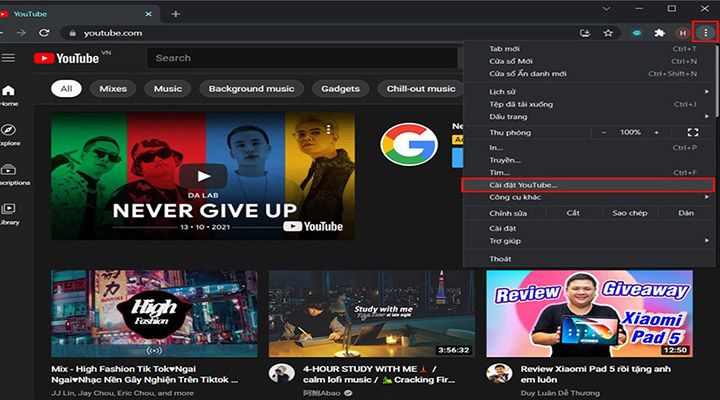
Bước 2: Tiếp tục chọn 3 dấu chấm nằm ở góc trên bên phải màn hình để vào mục Tùy chỉnh. Chọn vào chữ Cài đặt Youtube (Install Youtube). Ngoài ra tại bước này, bạn có thể dùng cách 2, đó là bấm vào ký hiệu mũi tên tải xuống ngay tại thanh địa chỉ.
Bước 3: Xác nhận cài đặt bằng cách nhấn nút Cài đặt (Install)
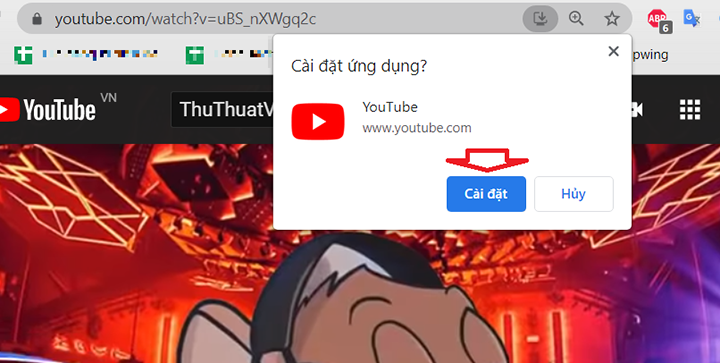
2. Cách cài đặt ứng dụng Youtube trên máy tính bằng BlueStacks
- Trước hết, bạn cần thực hiện như sau để cài BlueStacks
Bước 1: Mở trình duyệt BlueStacks. Bạn có thể mở trình duyệt ngay tại link có sẵn dưới đây:
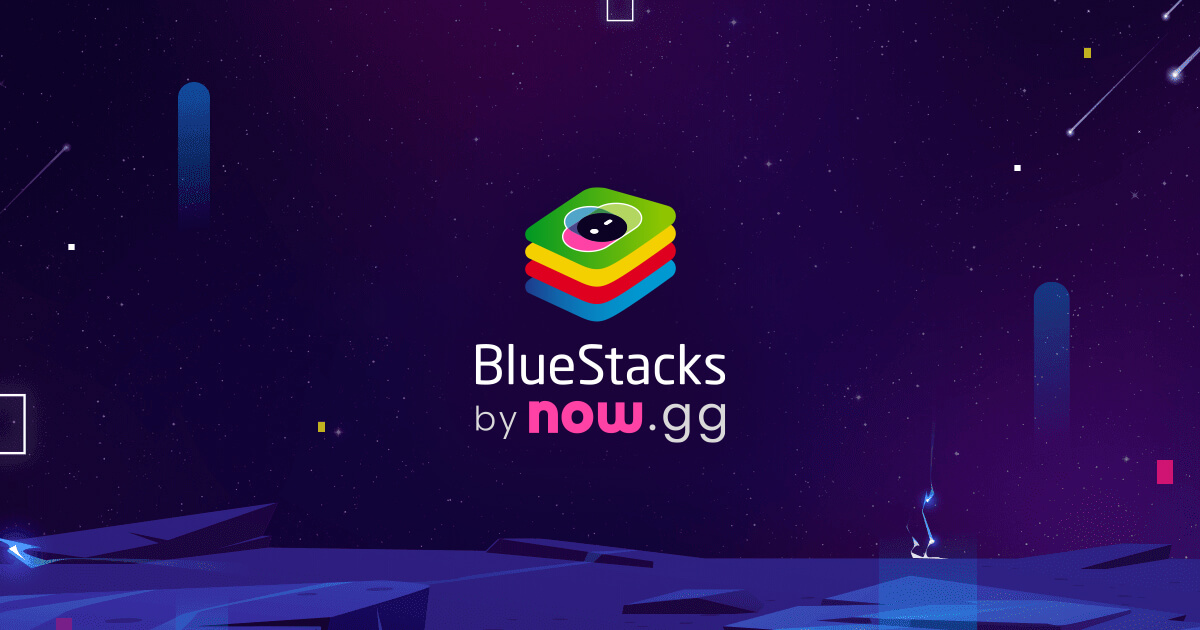
Bước 2: Bấm Tải về và chờ đợi quá trình cài đặt. Tiếp tục chọn thư mục cần lưu file và nhấn nút Save.

Bước 3: Sau khi file được tải xong thì ở bên dưới màn hình máy tính sẽ hiển thị mục cài đặt. Tiếp tục chọn vào mũi tên và chọn tùy chọn Hiển thị trong thư mục. Bấm Update Now và chờ thời gian tải và nhấn mục Customize Installation để xác định vị trí thiết lập.

Bước 4: Trên góc giữa màn hình hiển thị mục Folder, bạn nhấn vào Folder và chọn ổ để lưu. Sau đó chọn mục Install Now là đã cài đặt được BlueStacks trên máy tính. Sau khi hoàn tất cài đặt BlueStacks, tiến hành cài đặt Youtube cho máy tính bằng cách.
- Cách tải Youtube trên BlueStacks
Bước 1: Mở ứng dụng BlueStacks trên máy tính và vào mục Play Store. Vào thanh tìm kiếm và tìm từ khóa “Youtube”.
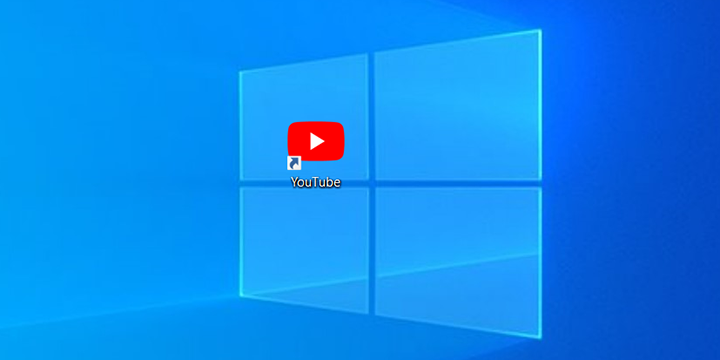
Bước 2: Nhấn chọn Install và chờ một ít phút để ứng dụng được tải về. Xác nhận cái điều khoản của ứng dụng bằng cách nhấn Accept, hoàn tất cài đặt Youtube trên máy tính nhanh chóng.
3. Cách cài đặt Youtube cho điện thoại
- Cách 1: Bạn làm theo thứ tự các bước như sau:
Bước 1: Tại màn hình điện thoại, tìm và mở ứng dụng CH Play/App Store.
Bước 2: Tại khung tìm kiếm, gõ tìm “Youtube”.
Bước 3: Bấm nút Cài đặt.
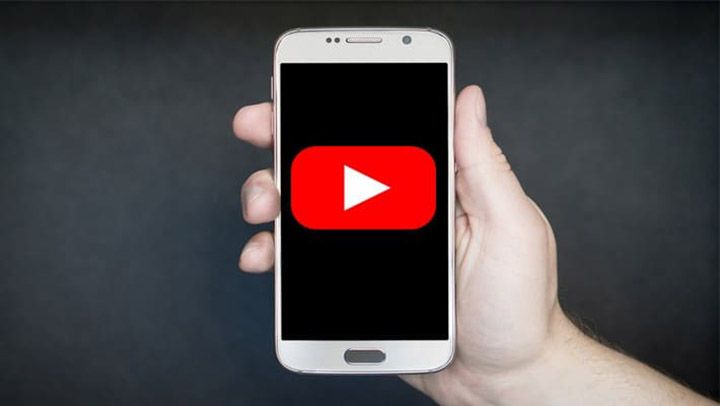
- Cách 2: Bấm tải ngay Bạn có thể tải về máy ngay bằng cách truy cập vào đường link có sẵn dưới đây:

Trên đây là các cách cài đặt Youtube nhanh chóng và hiệu quả nhất. Hy vọng bạn sẽ sớm thử và thành công.

Hướng dẫn tải và cài đặt Youtube về máy tính chi tiết nhất